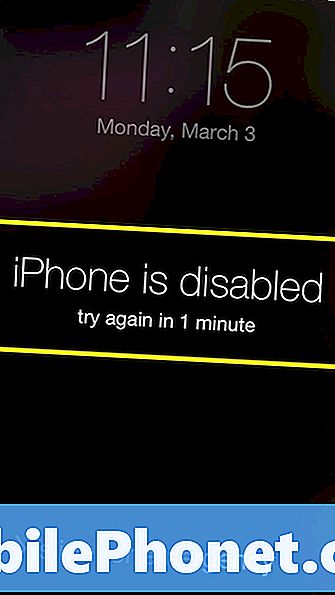
Mặc dù đặt mật mã trên iPhone là cách tốt nhất để giữ an toàn cho thông tin của bạn, nhưng nhược điểm của việc này là nếu người dùng quên mã. Một tính năng bảo mật mà Apple đã tích hợp vào iPhone là khóa tự động sau sáu lần thử thất bại. Sau khi người dùng không nhập đúng mã sáu lần, iPhone sẽ bị vô hiệu hóa trong một phút. Mỗi lần thử thất bại sau khoảng thời gian khóa đầu tiên sẽ tăng thời gian từ một phút lên năm, sau đó mười lăm phút và cuối cùng là một giờ.
Tính năng này có thể hoạt động tốt để ngăn người khác ra khỏi iPhone của bạn, nhưng khi bạn quên mật mã của riêng mình thì đó là một vấn đề rất lớn. Một vấn đề khác có thể xảy ra với mật mã bị quên là tính năng Xóa dữ liệu. Nếu iPhone mà người dùng không thể truy cập sử dụng tính năng xóa dữ liệu trong lần thử thứ mười một không thành công, nó sẽ xóa tất cả dữ liệu trên iPhone đó. Điều đáng chú ý là dữ liệu xóa không được bật theo mặc định, nhưng nó có thể được sử dụng cho iPhone của công ty hoặc điện thoại cá nhân có dữ liệu nhạy cảm trên đó.
Để tránh dữ liệu của bạn bị xóa, don don hãy thử mở khóa điện thoại hơn chín lần nếu bạn quên mật mã. Nếu bạn quên mật mã cho iPhone, hãy làm theo các bước chi tiết bên dưới trong hướng dẫn này để lấy lại quyền truy cập.
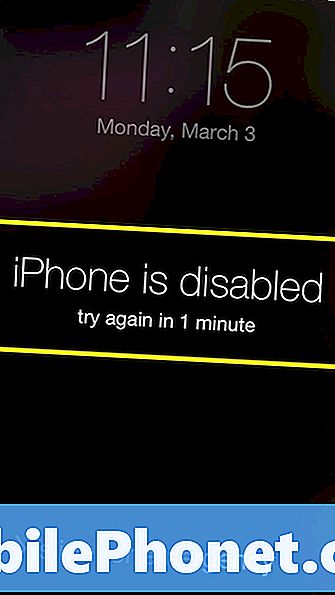
Cách dễ nhất để mở khóa iPhone là sao lưu và khôi phục nó bằng iTunes. Đầu tiên, hãy cắm iPhone vào máy tính mà nó thường được đồng bộ hóa. Mở iTunes và chọn thiết bị ở góc trên cùng bên phải.
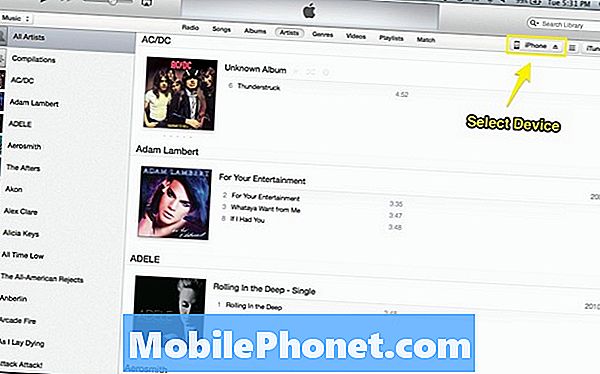
Nếu iPhone chưa bắt đầu đồng bộ hóa với máy tính, hãy nhấp Sao lưu.Bước này rất quan trọng, vì khi iPhone khôi phục thông tin đồng bộ trở lại thiết bị, đó là từ bản sao lưu này.
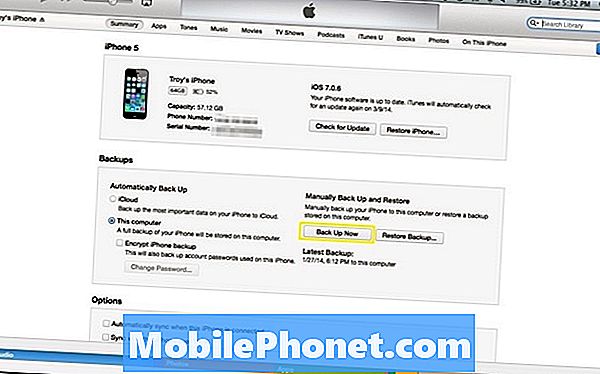
Sau khi sao lưu xong, chọn Khôi phục lại bản sao lưu.
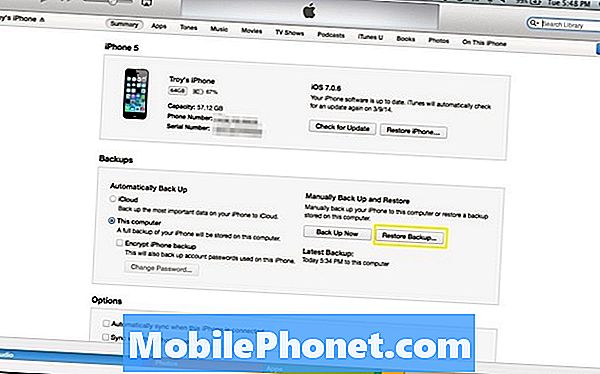
Đối với người dùng đã bật dịch vụ Tìm iPhone của tôi, sẽ xảy ra lỗi sau. Nhấp chuột ĐƯỢC.
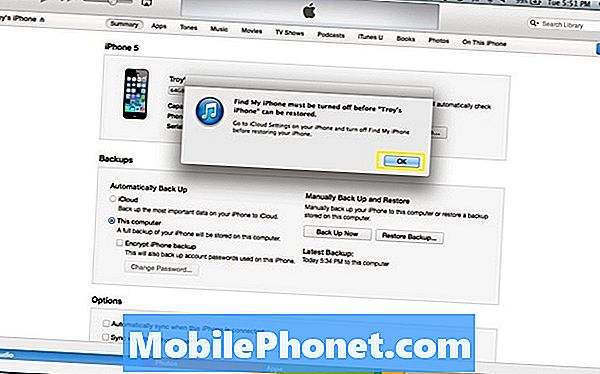
Để tắt Tìm iPhone của tôi, hãy làm theo các bước trong bài đăng này:Cách tắt Tìm iPhone của tôi từ Máy tính.Sau khi dịch vụ Tìm iPhone của tôi tắt,Chọn Khôi phục Sao lưulần nữa.
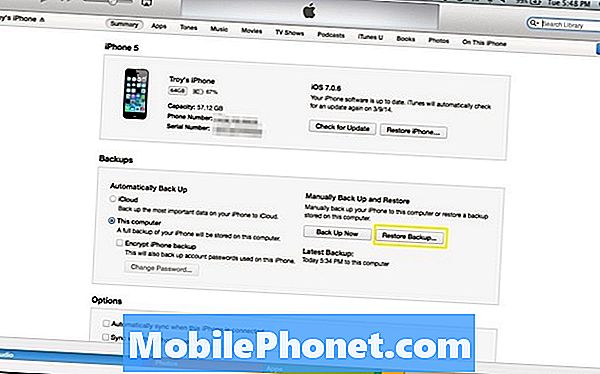
Trên cửa sổ tiếp theo, nó sẽ hiển thị bản sao lưu mới nhất của iPhone với ngày và giờ. Để khôi phục bản sao lưu cho iPhone, chọn Khôi phục.
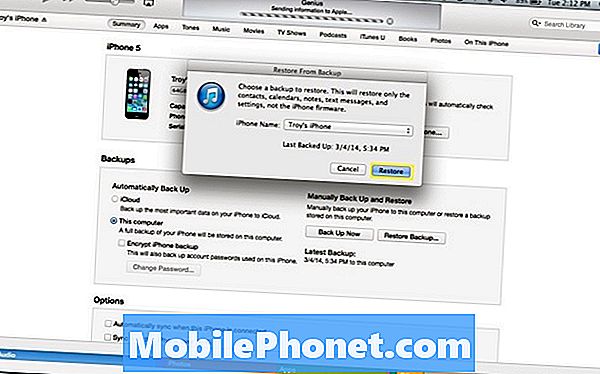
Quá trình khôi phục phụ thuộc vào dung lượng lưu trữ bạn sử dụng trên iPhone, do đó, có thể mất từ 20 phút đến hơn một giờ để quá trình khôi phục kết thúc. Sau khi iPhone khôi phục, thiết bị sẽ được mở khóa và sử dụng lại miễn phí.


